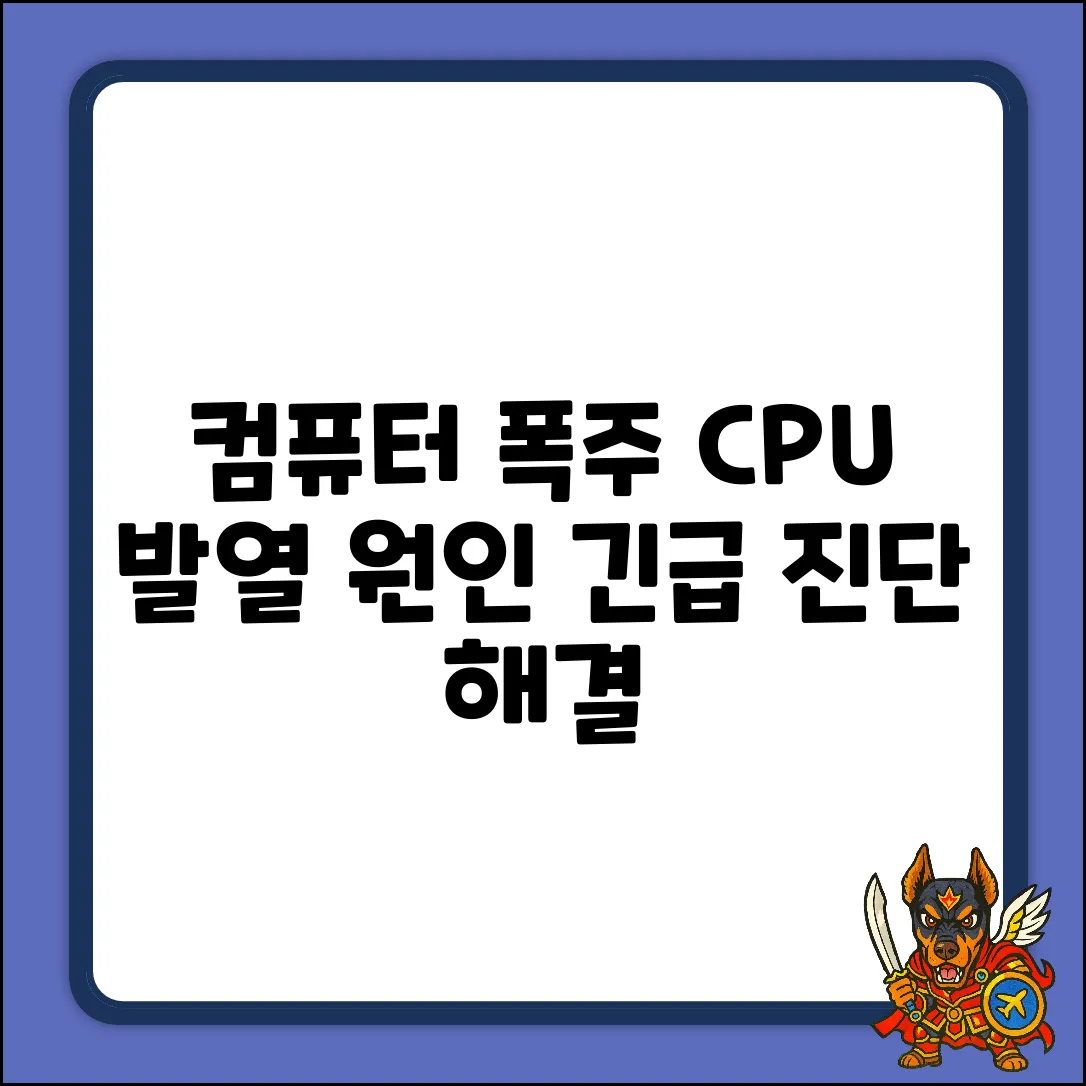게임을 하다가 갑자기 뚝뚝 끊기는 화면, 렌더링 작업 중에 멈춰버리는 프로그램… 혹시 여러분의 컴퓨터도 이유 없이 뜨거워져서 속을 썩인 적 있으신가요? 마치 찜통 속에 있는 것처럼 🥵 답답하고 짜증나는 기분, 저도 잘 압니다!
하지만 걱정 마세요! 이번 글에서는 컴퓨터 발열의 주범, 바로 CPU가 뜨거워지는 5가지 주요 원인을 속 시원하게 파헤쳐 보겠습니다. 원인을 알아야 해결책도 보이는 법! 이 글을 끝까지 읽으시면 여러분의 컴퓨터를 쾌적하게 유지하고, 성능 저하 없이 쌩쌩하게 사용할 수 있는 방법을 얻어 가실 수 있을 거예요. 지금 바로 발열과의 전쟁, 시작해 볼까요?
CPU 발열 주범, 이것 때문?
컴퓨터 CPU가 뜨거울때는 왜 그럴까요? CPU 발열의 주된 원인은 크게 쿨링 시스템 문제, 서멀 그리스 노후화, 먼지 누적, 과도한 작업 부하, 그리고 주변 온도 상승으로 볼 수 있습니다. 각 원인은 서로 연관되어 있으며, 복합적으로 작용하여 CPU 온도를 상승시킬 수 있습니다.
주요 발열 원인
각 원인별 주요 특징은 아래 표를 통해 확인할 수 있습니다.
위 표를 통해 CPU 발열의 주요 원인과 해결 방안을 확인하고, 컴퓨터 상태에 맞는 적절한 조치를 취하는 것이 중요합니다.
컴퓨터 온도, 정상 범위는?
다들 ‘컴퓨터 CPU가 뜨거울때는 왜 그런가요?’라는 궁금증 한 번쯤 가져보셨죠? 마치 찜통 속에 있는 기분… 😥 그런데, 과연 정상적인 컴퓨터 온도는 어느 정도일까요?
제 경험을 바탕으로 말씀드릴게요
예전에 제가 쓰던 컴퓨터는 여름만 되면 팬 소리가 엄청 크게 났어요. 마치 전투기 이륙하는 소리 같았죠. 그때마다 얼마나 불안했는지 몰라요. 혹시라도 컴퓨터가 멈추는 건 아닐까, 자료가 사라지는 건 아닐까… 😰
사실, CPU 온도는 작업량에 따라 천차만별이지만, 일반적으로 아이들(idle) 상태에서는 30~45°C, 풀로드(full load) 시에는 70~80°C 정도가 적절하다고 알려져 있어요. 물론, 제조사나 모델에 따라 조금씩 차이가 있을 수 있다는 점! 🤔
정상 범위를 벗어났다면?
만약 여러분의 컴퓨터 온도가 이 범위를 벗어난다면, 다음과 같은 점검이 필요할 수 있습니다:
- 쿨링 시스템 점검: 쿨러가 제대로 작동하는지, 먼지가 쌓여있지는 않은지 확인해보세요.
- 작업 관리자 확인: 불필요한 프로그램이 CPU를 과도하게 점유하고 있지는 않은지 살펴보세요.
컴퓨터 온도, 이제 조금 감이 오시나요? 😉 다음 섹션에서는 CPU 발열의 더 자세한 원인들을 파헤쳐 보도록 하겠습니다!
오래 쓰는 꿀팁, 온도 관리!
컴퓨터 CPU가 뜨거울때는 왜 그런가요? 장시간 쾌적하게 사용하려면 CPU 온도 관리가 필수입니다. 다음은 컴퓨터를 오래 사용하기 위한 온도 관리 방법입니다.
1단계: 쿨링 시스템 점검
먼저 CPU 쿨러가 제대로 장착되어 있는지 확인하세요. 쿨러와 CPU 사이에 먼지가 쌓여있으면 열전도율이 떨어지므로 깨끗하게 청소해야 합니다. 쿨러의 팬이 정상적으로 작동하는지 확인하는 것도 중요합니다.
2단계: 서멀 그리스 재도포
CPU와 쿨러 사이에 발라진 서멀 그리스는 시간이 지나면 굳어버립니다. 굳은 서멀 그리스는 열전달을 방해하므로, 알코올 솜 등으로 깨끗하게 닦아내고 새로운 서멀 그리스를 적절량 도포해 주세요. 너무 많이 바르면 오히려 성능이 저하될 수 있습니다.
3단계: 케이스 내부 공기 흐름 개선
케이스 내부에 먼지가 쌓이면 공기 순환이 원활하지 않아 발열이 심해집니다. 주기적으로 케이스 내부를 청소하고, 필요에 따라 케이스 팬을 추가하여 공기 흐름을 개선해 보세요. 흡기와 배기 방향을 고려하여 팬을 설치하는 것이 좋습니다.
4단계: 백그라운드 프로그램 정리
사용하지 않는 프로그램이 백그라운드에서 계속 실행되면 CPU 사용량이 증가하여 발열의 원인이 될 수 있습니다. 작업 관리자를 열어 불필요한 프로그램이 실행되고 있는지 확인하고, 종료하여 CPU 사용량을 줄이세요.
5단계: CPU 사용률 모니터링
작업 관리자 또는 별도의 모니터링 프로그램을 사용하여 CPU 사용률과 온도를 꾸준히 확인하세요. CPU 사용률이 과도하게 높거나 온도가 비정상적으로 높다면, 문제가 발생했을 가능성이 있으므로 점검이 필요합니다.
자주 묻는 질문
Q. 컴퓨터 CPU 온도가 너무 높을 때, 가장 먼저 확인해야 할 사항은 무엇인가요?
A. 가장 먼저 CPU 쿨러가 제대로 작동하는지 확인해야 합니다. 쿨러가 제대로 장착되어 있는지, 팬이 정상적으로 회전하는지, 그리고 수랭 쿨러를 사용하는 경우 누수나 펌프의 작동 상태를 점검해야 합니다.
Q. CPU 서멀 그리스를 재도포할 때, 기존에 있던 서멀 그리스는 어떻게 제거해야 하나요?
A. 기존 서멀 그리스는 깨끗한 천이나 면봉에 이소프로필 알코올을 살짝 묻혀 부드럽게 닦아내면 됩니다. 잔여물이 남지 않도록 꼼꼼하게 제거한 후 새 서멀 그리스를 도포해야 열 전달 효율을 높일 수 있습니다.
Q. 컴퓨터 내부 청소를 할 때 어떤 도구를 사용하는 것이 가장 효과적인가요?
A. 컴퓨터 내부 청소에는 에어 스프레이를 사용하는 것이 가장 효과적입니다. 에어 스프레이를 사용하여 CPU 쿨러, 팬, 케이스 내부의 먼지를 제거하면 공기 흐름을 원활하게 하여 CPU 온도 상승을 막을 수 있습니다.